在当今数字化办公的时代,Microsoft Word 无疑是我们处理文档时最常用的工具之一,而对于文档的排版和美化,字符间距的调整是一项重要且实用的操作。“word 字符间距在哪里改:word 更改字符间距步骤介绍”这一话题,近期也成为了不少用户关注的热点。
为什么更改字符间距如此重要呢?想象一下,您正在撰写一份重要的报告或者设计一份精美的宣传资料,如果字符间距不合理,可能会影响整个文档的视觉效果和可读性,间距过小会让文字显得拥挤,难以辨认;间距过大又会使文字显得松散,不够紧凑,掌握更改字符间距的方法对于提升文档质量至关重要。
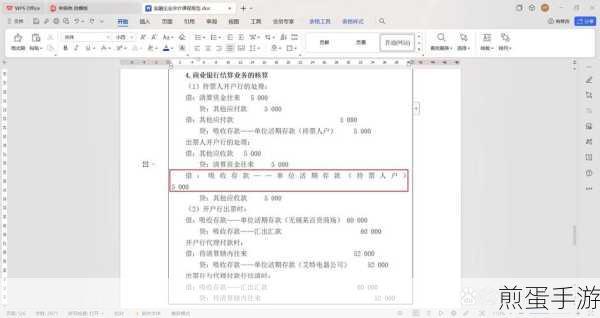
具体该如何在 Word 中更改字符间距呢?其实操作步骤并不复杂,打开您需要编辑的 Word 文档,选中要更改字符间距的文本内容,在菜单栏中找到“开始”选项卡,在“字体”组中点击右下角的小箭头,这将打开“字体”对话框,在“字体”对话框中,切换到“高级”选项卡,您就能看到“字符间距”的相关设置选项了,您可以根据自己的需求调整“间距”的类型(如“加宽”或“紧缩”)以及具体的“磅值”,调整完成后,点击“确定”按钮,您所选中的文本的字符间距就会按照您的设置发生相应的变化。
还有一些小技巧可以让您更高效地使用字符间距功能,如果您只是想对少量文字进行微调,可以直接使用快捷键“Ctrl + D”打开“字体”对话框,在调整字符间距时,要结合文档的整体风格和排版要求,不断尝试和比较不同的设置,以达到最佳的效果。
掌握 word 更改字符间距的步骤能够让您在文档处理中更加得心应手,为您的工作和学习带来便利,希望通过本文的介绍,能够帮助您轻松解决字符间距调整的问题,让您的文档更加美观、专业。







